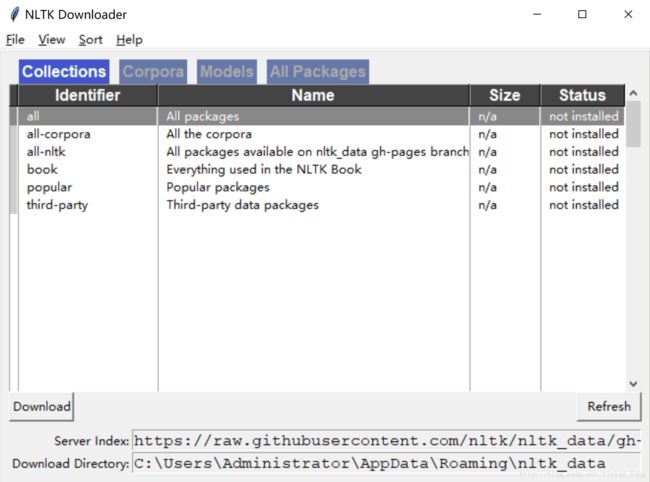Python3.6安装NLTK
#Python3.6安装NLTK
####说明:我在安装NLTK的过程中遇到了一些问题,我是按照《Python自然语言处理》中所说的,进入nltk.org中下载nltk-3.2.4.exe直接双击安装,出了一些问题(如下图)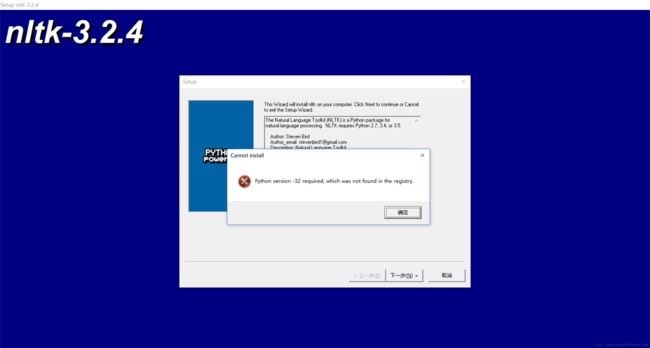
如果你没有遇到此问题,一路绿灯,那就不用往下看了。
##过程:
###1.注册Python
在桌面新建一个registry.py写入如下内容(与python2.x不同)
import sys
from winreg import *
# tweak as necessary
version = sys.version[:3]
installpath = sys.prefix
regpath = "SOFTWARE\\Python\\Pythoncore\\%s\\" % (version)
installkey = "InstallPath"
pythonkey = "PythonPath"
pythonpath = "%s;%s\\Lib\\;%s\\DLLs\\" % (
installpath, installpath, installpath
)
def RegisterPy():
try:
reg = OpenKey(HKEY_CURRENT_USER, regpath)
except EnvironmentError as e:
try:
reg = CreateKey(HKEY_CURRENT_USER, regpath)
SetValue(reg, installkey, REG_SZ, installpath)
SetValue(reg, pythonkey, REG_SZ, pythonpath)
CloseKey(reg)
except:
print("*** Unable to register!")
return
print("--- Python", version, "is now registered!")
return
if (QueryValue(reg, installkey) == installpath and
QueryValue(reg, pythonkey) == pythonpath):
CloseKey(reg)
print("=== Python", version, "is already registered!")
return
CloseKey(reg)
print("*** Unable to register!")
print("*** You probably have another Python installation!")
if __name__ == "__main__":
RegisterPy()
开始-运行-cmd,把python registry.py复制进去按回车,出现Python 3.6 is already registered!则表示配置成功。
###2.安装PyYAML和NLTK
开始-运行-$Python_Home\Scripts\pip install pyyaml nltk 路径随具体情况而定

###3.验证
打开Python IDLE输入
import nltk
nltk.download()
出现